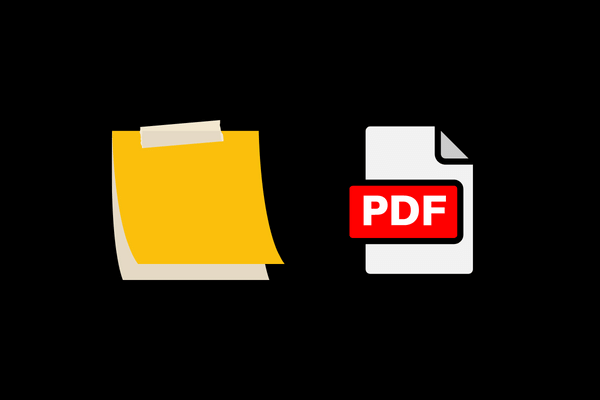إذا كنت تستخدم جهاز الايباد أو الايفون أو الماك فلا شك في أن تطبيق الملاحظات Apple Notes هو أحد تطبيقات تدوين الملاحظات المفضلة لديك.
هذا التطبيق سهل الاستخدام و يقوم بمزامنة ملاحظاتك بسهولة على iCloud ، هذا يعني أنه يمكنك الوصول إلى ملاحظاتك من أجهزة أبل المختلفة و هي ميزة مريحة للغاية.
لكن فائدة تطبيق Apple Notes لا تنتهي عند هذا الحد حيث يمكنك أيضًا تصدير ملاحظاتك كملف PDF.
كيف اسوي بي دي اف من الملاحظات في الايفون ؟ في هذه المقالة سنوضح لك كيفية القيام بذلك.
كيف اسوي بي دي اف من الملاحظات في الايفون
يحتوي تطبيق الملاحظات على العديد من الميزات المفيدة التي يجب أن تستخدمها.
على سبيل المثال ، بدلاً من نسخ ملاحظاتك إلى نظام أساسي آخر ، يجعل التطبيق العملية بأكملها سهلة من خلال التصدير إلى ملف PDF.
الجانب السلبي الوحيد هو أنه لا يمكنك تصدير ملاحظات متعددة في وقت واحد.
و مع ذلك يمكنك تصدير الملاحظات من التطبيق كملفات PDF من خلال جهاز الايفون أو الايباد أو الماك.
قم بتصدير الملاحظات كملف PDF على الايفون و الايباد
إذا كنت تستخدم الايفون أو الايباد ، فإليك دليلًا تفصيليًا حول كيفية تحويل الملاحظات إلى ملف PDF :
- في تطبيق Notes ، افتح أي ملاحظة تريد تصديرها كملف PDF.
- بمجرد أن تقوم بفتح الملاحظة ، انقر فوق أيقونة علامة الثلاث نقاط (…) في الجزء العلوي.
- قم باختيار إرسال نسخة Send a Copy.
- اضغط على Markup لإنشاء ملف PDF ، في صفحة Markup يمكنك إضافة تعليق توضيحي لملف PDF قبل التصدير ، حدد أي أداة Markup و قم بتعليق على ملف الPDF.
- بمجرد أن تصبح راضيًا عن ملف PDF الخاص بك ، انقر فوق تم ، سيطلب منك تطبيق الملاحظات حفظ ملف PDF الخاص بك.
- انقر فوق حفظ الملف في Save File To و حدد المسار المناسب على هاتفك الايفون أو على الايباد.
- أخيرًا ، انقر فوق حفظ Save.
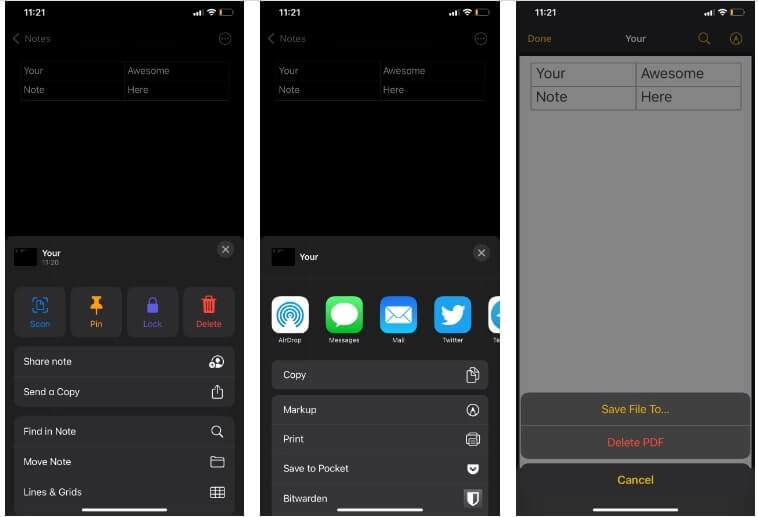
على الايفون و الايباد تأتي ميزة markup لإنقاذك عند تصدير الملاحظات.
إلى جانب العمل على الملاحظات العادية ، يمكنك أيضًا استخدام ميزة markup لتصدير المستندات الممسوحة ضوئيًا من تطبيق الملاحظات باستخدام الخطوات المذكورة أعلاه.
و لكن قد تختلف الخطوات قليلاً إذا كان لديك مستند ممسوح ضوئيًا يحتوي على صفحات متعددة.
فيما يلي كيفية تصدير مستند ممسوح ضوئيًا يحتوي على صفحات متعددة في تطبيق الملاحظات :
- أولاً ، افتح المستند الممسوح ضوئيًا.
- اضغط مع الاستمرار على إحدى الصفحات أثناء المعاينة و حدد مشاركة Share من القائمة المنبثقة.
- حدد Markup و قم بكتابة تعليق على المستند إذا كنت ترغب في ذلك.
- أخيرًا ، انقر فوق تم Done > ثم حفظ الملف في Save File To ، و حدد مكان لحفظ ملف PDF الخاص بك.
- اضغط على حفظ Save للإنهاء.
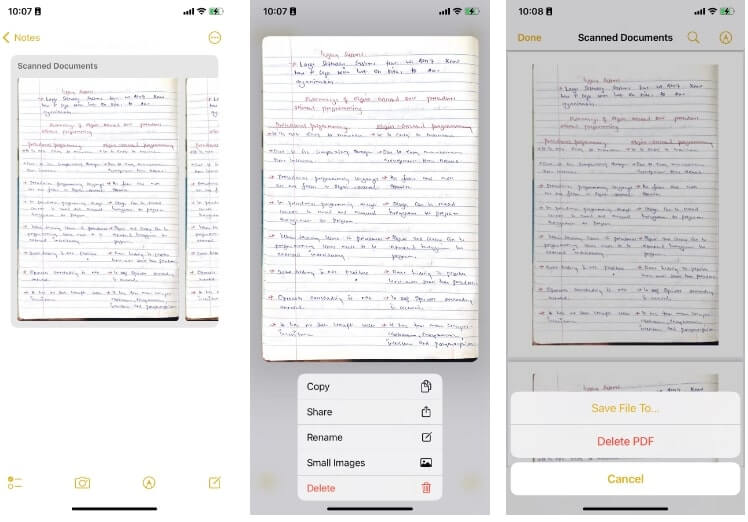
قم بتصدير الملاحطات كملف PDF على نظام الماك
على جهاز الماك ستكون الطريقة أكثر وضوحًا.
فيما يلي كيفية تصدير الملاحظات من الماك:
- قم بتشغيل تطبيق Notes و افتح الملاحظة التي ترغب في تصديرها كملف PDF.
- انقر فوق ملف File من شريط القوائم.
- اختر Export as PDF تصدير كملف PDF.
- أعد تسمية ملف PDF الخاص بك ، و حدد المكان الذي تريد حفظ الملف فيه و أضف بعض التاجات إذا كنت تريد ذلك.
- انقر فوق Save لحفظ ملف PDF الخاص بك.
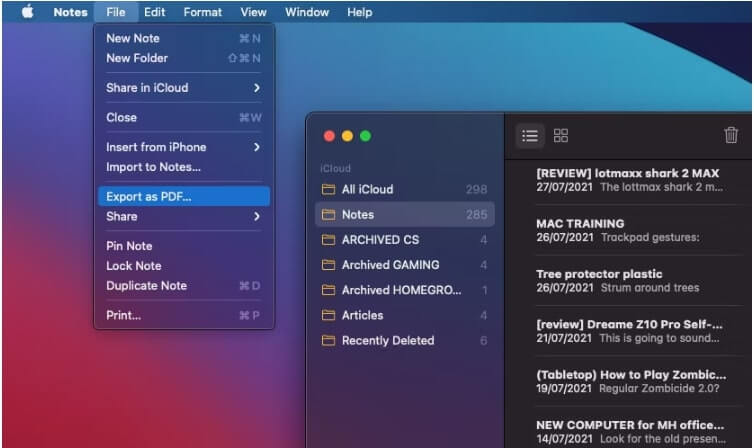
يعد تطبيق الملاحظات Apple Notes من بين أفضل تطبيقات تدوين الملاحظات لنظام التشغيل iOS و iPadOS و macOS. و مع ذلك لا فائدة من التطبيق إذا قمت بالتبديل إلى منصات أخرى مثل الاندرويد و الويندوز.
يعد تصدير ملاحظاتك إحدى الطرق للتأكد من أن لديك نسخة في كل مكان خارج iCloud.
شاهد أيضا :
كيفية جعل ملف PDF قابل للبحث (أفضل 4 مواقع )
طريقة جمع الصور في ملف PDF بالجوال
كيفية التعديل على ملف pdf حذف واضافة نص للايفون
5 تطبيقات مهمة لتحويل الصور إلى pdf للايفون مجانا